Biểu tượng Microsoft OneDrive trong khu vực thông báo trên máy tính, thanh menu Windows File Explorer và MacOS Finder cho bạn biết trạng thái đồng bộ của tệp hoặc thư mục. Trong bài viết này, cùng MSO tìm hiểu ý nghĩa của các biểu tượng OneDrive trên Windows để nhận biết tình trạng và kịp thời sửa lỗi cho OneDrive của mình.
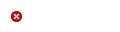
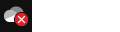
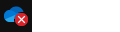
Vòng tròn màu đỏ với dấu thập trắng có nghĩa là không thể đồng bộ hóa tệp hoặc thư mục. Bạn sẽ thấy điều này trong File Explorer hoặc trên các biểu tượng khu vực thông báo.
Nhấp vào biểu tượng OneDrive màu xanh hoặc trắng trong khu vực thông báo để tìm hiểu thêm về sự cố.
Biểu tượng OneDrive màu xám trong thanh tác vụ có nghĩa là bạn chưa đăng nhập hoặc thiết lập OneDrive chưa hoàn tất.
Bấm  , tìm kiếm OneDrive và sau đó mở ứng dụng OneDrive trên máy tính .
, tìm kiếm OneDrive và sau đó mở ứng dụng OneDrive trên máy tính .
Lưu ý: Nếu bạn thấy thông báo lỗi “Bạn đã đồng bộ hóa OneDrive cá nhân trên máy tính này. Hủy liên kết tài khoản đó để thêm tài khoản mới”, hãy làm theo các bước sau để hủy liên kết và liên kết lại tài khoản cá nhân của bạn. Bạn sẽ không bị mất tệp hoặc dữ liệu bằng cách tắt, gỡ cài đặt hoặc hủy liên kết OneDrive trên máy tính của mình. Bạn luôn có thể truy cập tệp của mình bằng cách đăng nhập trực tuyến vào tài khoản OneDrive của mình.
1. Chọn biểu tượng đám mây OneDrive trong vùng thông báo.
2. Chọn Thêm > Cài đặt .
3. Nhấp vào Hủy liên kết PC này .
4. Làm theo các bước trong trình hướng dẫn Chào mừng đến với OneDrive để thiết lập OneDrive.
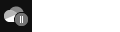
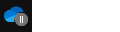
Biểu tượng bị tạm dừng trên biểu tượng OneDrive hoặc OneDrive cho doanh nghiệp hoặc trường học có nghĩa là các tệp của bạn hiện không được đồng bộ hóa.
Để tiếp tục đồng bộ hóa, hãy chọn biểu tượng OneDrive có liên quan trong khu vực thông báo hoặc thanh menu, chọn Thêm và sau đó Tiếp tục đồng bộ hóa.
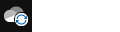
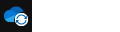
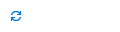
Các mũi tên tròn trên biểu tượng OneDrive hoặc cho các biểu tượng thông báo doanh nghiệp hoặc trường học biểu thị rằng quá trình đồng bộ hóa đang diễn ra. Điều này bao gồm khi bạn đang tải tệp lên hoặc đang đồng bộ hóa tệp mới từ đám mây với PC của bạn.
Các biểu tượng đồng bộ hóa cũng có thể được nhìn thấy trực tuyến trong OneDrive.com.
OneDrive cũng sẽ kiểm tra các thay đổi tệp hoặc thư mục khác và có thể hiển thị “Đang xử lý các thay đổi”. Nếu hiển thị “Đang xử lý thay đổi” trong một thời gian dài, có thể là do bạn đang mở tệp trực tuyến, đồng bộ hóa tệp rất lớn, nhiều tệp bị kẹt trong hàng đợi.
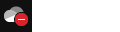
Nếu bạn thấy biểu tượng kiểu “cấm vào” màu đỏ trên biểu tượng OneDrive của mình, điều đó có nghĩa là tài khoản của bạn đã bị chặn.
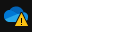
Nếu bạn thấy hình tam giác cảnh báo màu vàng hoặc biểu tượng OneDrive cho doanh nghiệp hoặc trường học, điều đó có nghĩa là tài khoản của bạn cần được chú ý. Chọn biểu tượng để xem thông báo cảnh báo được hiển thị trong trung tâm hoạt động
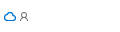
Nếu bạn thấy biểu tượng “mọi người” bên cạnh tệp hoặc thư mục OneDrive của mình, điều này cho biết tệp hoặc thư mục đã được chia sẻ với người khác.
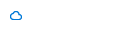
Biểu tượng đám mây màu xanh lam bên cạnh tệp hoặc thư mục biểu tượng OneDrive của bạn cho biết rằng tệp chỉ có sẵn trực tuyến. Các tệp chỉ trực tuyến không chiếm dung lượng trên máy tính của bạn. Bạn không thể mở các tệp chỉ trực tuyến khi thiết bị của bạn không được kết nối với Internet.
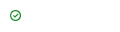
Khi bạn mở một tệp chỉ trực tuyến, nó sẽ tải xuống thiết bị của bạn và trở thành một tệp có sẵn cục bộ . Bạn có thể mở một tệp có sẵn cục bộ bất kỳ lúc nào, ngay cả khi không có truy cập Internet.
Nếu bạn cần thêm dung lượng, bạn có thể thay đổi tệp trở lại chỉ trực tuyến. Chỉ cần nhấp chuột phải vào tệp và chọn “Giải phóng dung lượng”.
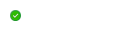
Các tệp bạn đánh dấu là “Luôn giữ trên thiết bị này” có vòng tròn màu xanh lục với dấu kiểm màu trắng. Các tệp luôn có sẵn này tải xuống thiết bị của bạn và chiếm dung lượng, nhưng chúng luôn ở đó cho bạn ngay cả khi bạn ngoại tuyến.
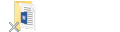
Đây không phải là biểu tượng OneDrive mà là biểu tượng lối tắt Windows bị hỏng. Nếu bạn thấy dấu X màu xám trên các phím tắt Windows Desktop, hãy thử các mẹo sau: Nhấp chuột phải vào Màn hình của bạn và chọn Làm mới . Gỡ cài đặt bất kỳ ứng dụng sao lưu nào không còn được sử dụng. Khởi động lại máy tính của bạn sau mỗi lần gỡ cài đặt.
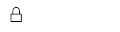
OneDrive sẽ hiển thị biểu tượng ổ khóa bên cạnh trạng thái đồng bộ nếu tệp hoặc thư mục có cài đặt ngăn không cho đồng bộ hóa.
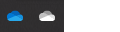
Nếu bạn đã đăng nhập vào ứng dụng đồng bộ OneDrive bằng cả doanh nghiệp hoặc trường học và tài khoản cá nhân, bạn sẽ thấy hai biểu tượng đồng bộ OneDrive.
Màu xanh lam dành cho tài khoản doanh nghiệp hoặc trường học của bạn, màu trắng dành cho tài khoản cá nhân của bạn.